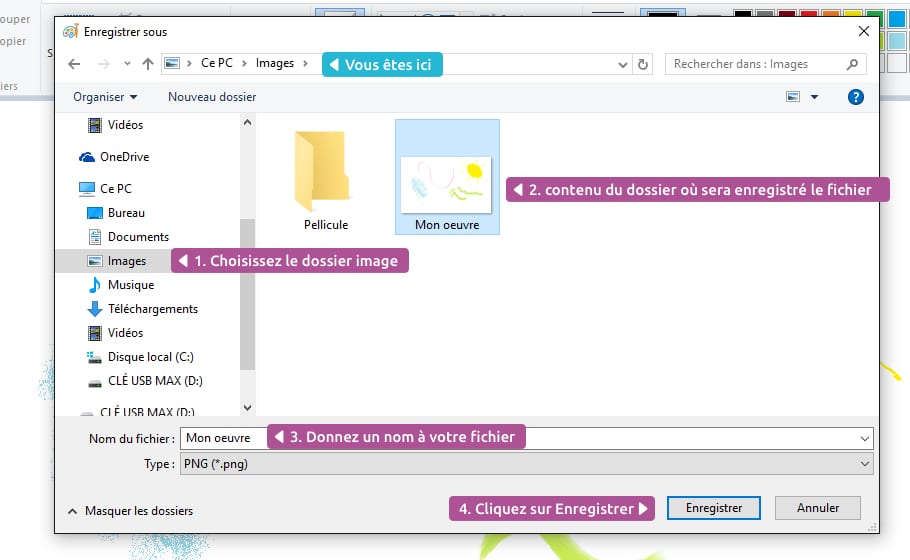Répertoires
Pour créer un dossier, faites un clic droit depuis le bureau ou dans une fenêtre Windows, puis sélectionnez nouveau dossier. Indiquez un nom et appuyez sur Entrée. Votre dossier est crée !
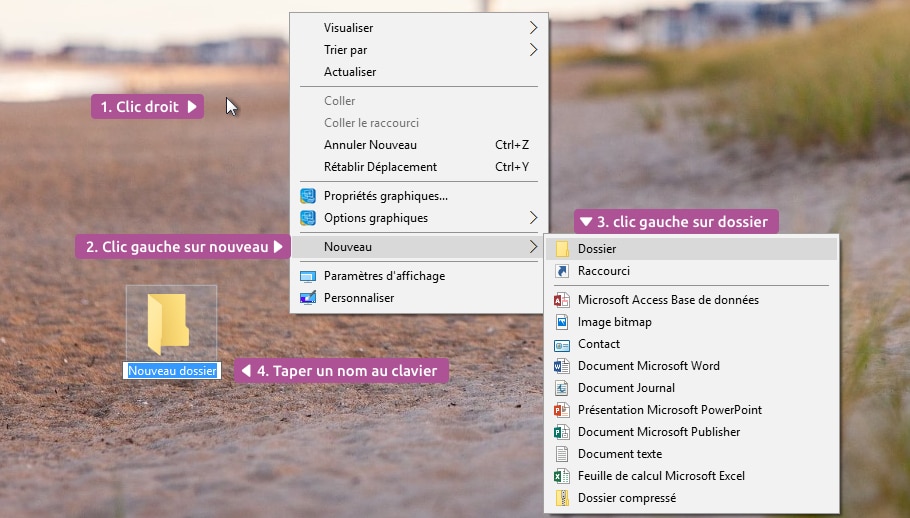 Couper, copier, coller
Couper, copier, coller
Le couper / coller permet de déplacer un fichier d’un endroit à un autre. Le copier / coller permet de cloner le fichier. Choisissez un fichier, faites un clic droit, choisissez couper ou copier selon le cas de figure. Rendez-vous dans le dossier de destination et faites un clic droit, coller dans les deux cas.
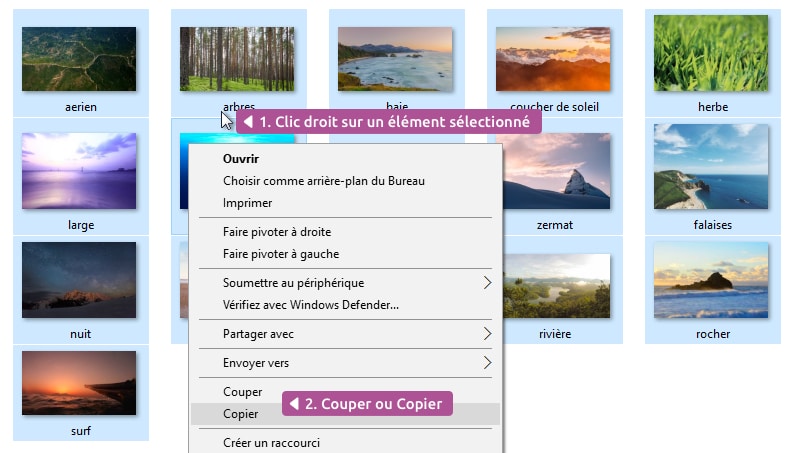
Couper ou Copier, puis coller quelque part ailleurs
Glisser déposer
Le glisser déposer est une manière simplifiée de faire un couper / coller ou copier / coller. Cliquez et maintenez le clic sur un fichier, et déplacez la souris vers une autre fenêtre, lâchez. Le fichier est copié s’il est lâché dans un périphérique amovible et coupé s’il est lâché sur le même disque dur.
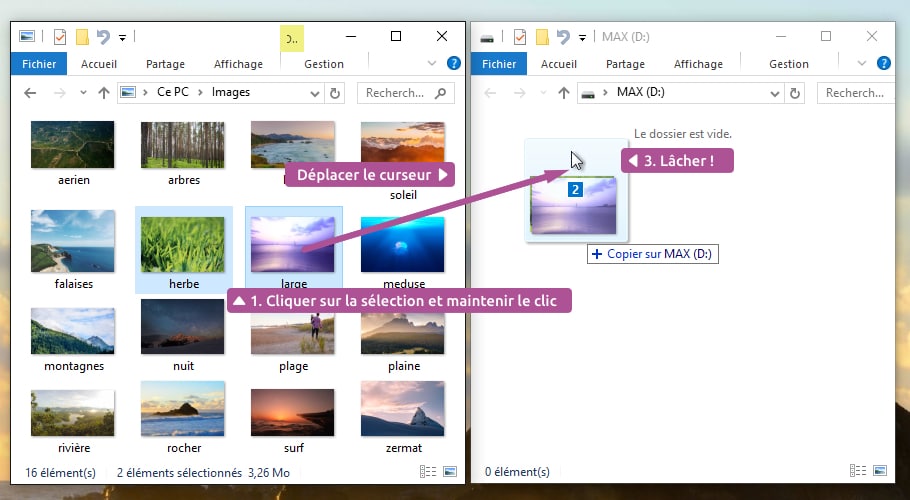
Le glisser / déposer, plus pratique que le copier / coller
Sélection multiple
Pour sélectionner plusieurs fichiers en même temps, vous pouvez faire un cadre de sélection : partez d’une zone vide de votre fenêtre (très important) et en restant cliqué déplacez votre souris. Un cadre va se créer et toute icône qui entrerait en collision avec ce cadre sera sélectionnée.
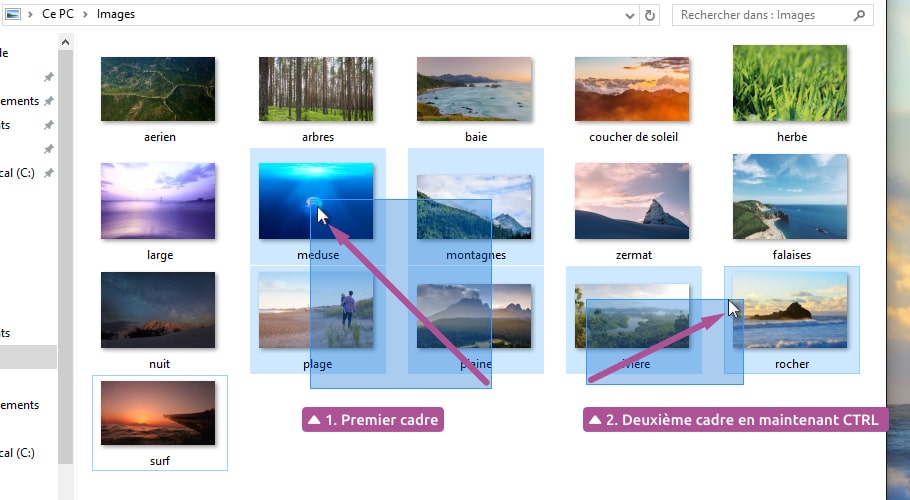
Sélection multiple à l’aide de la touche CTRL du clavier
Maintenir la touche CTRL permet de faire d’autres cadres de sélection ou sélections simples sans pour autant annuler la première sélection.
Fichier
Si c’est la première fois que vous enregistrez votre document, il n’existe pas encore sous forme de fichier. Windows va donc devoir le créer, et vous demande à quel endroit.
Par défaut, le logiciel vous propose de l’enregistrer dans votre dossier personnel. C’est là que nous vous conseillons de ranger tous vos documents. Retournez au cours précédent si vous avez besoin de vous remettre en tête l’arborescence des dossiers Windows.
Une fenêtre va vous permettre de choisir l’emplacement où enregistrer ce document.